Microsoft Intune でのレポートのフィルター処理とトラブルシューティング
アプリ、コンプライアンス ポリシー、または構成プロファイルを作成するときに、グループ (ユーザーまたはデバイス) にポリシーを割り当てます。 アプリまたはポリシーを割り当てるときに、フィルターを使用することもできます。 たとえば、特定の OS バージョンを実行している Windows 10/11 デバイスにポリシーを割り当てることができます。
管理対象デバイス (Intune に登録されているデバイス) と管理対象アプリ (Intune によって管理されるアプリ) でフィルターを使用できます。 詳細については、「 アプリ、ポリシー、プロファイルを割り当てるときにフィルターを使用する」を参照してください。
マネージド アプリとマネージド デバイスは、構成したルールを満たすために、これらのフィルターに対して評価されます。 フィルター評価の結果がログに記録され、Microsoft Intune管理センターで報告されます。
この記事を使用して、レポート機能の詳細を確認し、フィルターと競合のトラブルシューティングに役立つようにします。
重要
評価時間から、フィルターの評価結果が Intune 管理センターに表示されるまでに最大 30 分かかることがあります。
管理対象デバイスのレポート
Intune 管理センターには、デバイスごとのレポート情報とアプリごとのレポート情報があります。 この情報は、フィルター評価のトラブルシューティングに役立ち、ポリシーが適用された理由または適用されなかった理由を判断するのに役立ちます。
次のレポートを使用して、フィルターに関する詳しい情報を取得することができます。
- デバイスのフィルター評価レポート (この記事内)
- ワークロード フィルター評価レポート (この記事内)
デバイスのフィルター評価レポート
このレポートには、適用されたフィルターを含むすべてのアプリまたはポリシーが表示されます。 評価されたアプリまたはポリシーごとに、適用されたフィルターを確認し、より詳細な情報を取得できます。
このレポートを表示するには、次の手順に従います。
Intune 管理センターにサインインします。
[デバイス>] [すべてのデバイス]> の順に選択し、デバイスフィルターの評価を選択します>。 次の情報が表示されます。
- 評価されたフィルター。
- 評価が行われた日時。
- 評価結果: [一致] または [一致なし]
- フィルターで Include モードまたは Exclude モードを使用している場合
- フィルターの名前、説明、および規則
- 評価されたプロパティ (
deviceNameなど)。 - デバイスに割り当て可能なアプリ。
[フィルター情報] セクションには、現在構成されているフィルターの名前、説明、および規則が取り込まれます。 この情報はログ データからは取り込まれません。 フィルター名、構文、およびその他のメタデータは、前回の評価以降に変更される可能性があります。 トラブルシューティングを行うときは、[評価時刻] および [最終変更] タイムスタンプを必ずご確認ください。
次の例では、TestDevice のこの情報を確認できます。
重要
デバイスのフィルター評価レポートには、Microsoft Entra条件付きアクセス評価の結果は表示されません。 条件付きアクセスの問題をトラブルシューティングするには、Microsoft Entraサインイン ログを使用します。 詳細については、「サインイン ログの概要Microsoft Entra」を参照してください。
ワークロード フィルター評価レポート
これらのレポートでは、アプリまたはポリシーの割り当てで評価された各デバイスのフィルター情報が示されます。 デバイスごとに、ワークロードについてデバイスの全体的な適用性を確認し、フィルター評価に関するより詳しい情報を取得できます。
これらのレポートを表示するには、次の手順に従います。
Intune 管理センターにサインインします。
[アプリ>] [すべてのアプリ>] で、アプリ>の [デバイスのインストール状態] を選択します。
[フィルター] 列 [フィルターの評価] を選択します>。 次の情報が表示されます。
- 評価されたフィルター。
- 評価が行われた日時。
- 評価結果: [一致] または [一致なし]、および [App assignment applied]\(アプリ割り当てが適用されています\) または [App assignment not applied]\(アプリ割り当てが適用されていません\)
- フィルターで包含と除外のどちらのモードが使用されていたか
- フィルターの名前、説明、および規則
- 評価されたプロパティ (
deviceCategoryなど)。
次の例では、、Microsoft Word ストア アプリのこの情報を確認できます。
重要
- [デバイスのインストール状態] レポートでは、"利用可能" として展開されたアプリは表示されません。 ユーザー/デバイスが使用可能な割り当てにフィルター処理されているか、フィルター処理されていないかをトラブルシューティングするには、デバイスのフィルター評価レポートを使用します。 フィルター評価結果を生成するには、エンド ユーザーがポータル サイト アプリまたは Web サイトのアプリの一覧に移動する必要があります。
- ポリシーを割り当てるときに、デバイスを "除外されたグループ" に追加できます。 これらの除外されたデバイスは、ワークロードに関するデバイスの状態レポートに表示されません。
- アプリと設定カタログのデバイスの状態レポートには、フィルター評価を示す列があります。 現在、フィルター評価情報は、Intune のすべてのワークロードについて入手可能なわけではありません。
マネージド アプリのレポート
Intune 管理センターには、マネージド アプリのデバイスごとのレポート情報とプラットフォームごとのレポート情報があります。 この情報は、フィルター評価のトラブルシューティングに役立ち、ポリシーが適用された理由または適用されなかった理由を判断するのに役立ちます。
次のレポートを使用して、割り当てフィルターに使用されるプロパティの詳細を取得できます。
アプリ構成の状態レポート
アプリ構成ポリシーの詳細については、次のページを参照してください。
包含と除外
フィルターを作成するときに、device.model -equals "Surface pro" や device.model -notEquals "Surface pro" などの一部のプロパティに基づいて、デバイスを含めるか除外するかを選択できます。 特にデバイスを含めるか除外する際に、評価結果を理解するのが難しい場合があります。
次の表を使用すれば、デバイスを含めるか除外する際に理解するのに役立ちます。
| フィルター モード | フィルターの結果 | 全体的な結果 |
|---|---|---|
| 含める | 一致 | ポリシーまたはアプリ割り当てを適用する |
| 含める | 一致しない | ポリシーまたはアプリの割り当てを適用しない |
| 除外 | 一致 | ポリシーまたはアプリの割り当てを適用しない |
| 除外 | 一致しない | ポリシーまたはアプリ割り当てを適用する |
知っておく必要がある情報
[未評価] フィルターの結果は、ポリシーがデバイスで競合する割り当てを持っている場合に表示されます。 詳細については、 フィルターと割り当ての競合解決に関 するページを参照してください (この記事で)。
フィルターは、登録時と、デバイスが Intune サービスでチェックインするときに評価されます。 評価は、コンプライアンス チェックなど、他の時点でも実行できます。 一部のシナリオでは、競合状態を体験できます。
たとえば、次の一連のイベントについて考えてみます。ここで、各時点は異なります。
Time1: ユーザー グループにアプリを割り当てます。 このグループでは、"Category" プロパティに基づくフィルターを使用します。
Time2: 対象ユーザーが新しいデバイスを登録し、Intune サービスにチェックインします。 チェックイン中に、カテゴリ フィルターが評価されます。 カテゴリはまだデバイスに設定されていないため、フィルターは null カテゴリとして評価され、アプリがインストールされます。
フィルターが "除外" モードで動作していた場合は、除外条件と一致しない可能性があるため、アプリをインストールできます。
Time3: ポータル サイト アプリで、ユーザーにデバイス カテゴリの選択を求められます。 登録とチェックは既に完了しています。
Time4: 次のデバイス チェックで、カテゴリ プロパティが更新され、別のフィルター評価結果が返されるようになりました。 アプリは既にインストールされていることを覚えておいてください。 また、自動的に削除されることはありません。
約チェック時間については、Intune ポリシーの更新間隔に関するページを参照してください。
最新のフィルター評価結果は 30 日間保存されます。 ログの有効期限が切れている場合は、メッセージが
We were not able to retrieve any filter evaluation results表示されます。
フィルターと割り当ての競合の解決
グループ (ユーザーまたはデバイス) にポリシーを割り当てる際に、割り当てが重複する可能性があります。 このセクションでは、割り当てが重複している場合に予想される動作について説明します。
管理されているアプリ
マネージド デバイスとマネージド アプリ フィルターは、さまざまなワークロードを対象としています。 管理対象デバイスと管理対象アプリに同じフィルター ポリシーを割り当てることはできません。 そのため、競合の解決や割り当ての重複はありません。
2 つのマネージド アプリ フィルター ポリシーを作成し、それらが競合する場合、フィルター ポリシーは適用されません。
管理対象デバイス
重複すると競合が発生する可能性があり、Intune は競合を回避するのに役立ちます。
Intune を使用すると、同じMicrosoft Entra グループに複数の割り当てを作成できなくなります。 複数の目的がある同じターゲット ユーザーまたはデバイスにアプリまたはポリシーを割り当てることは推奨されません。 たとえば、アプリを展開するときに、使用可能な割り当てのグループを選択してから、必須の割り当てに対して同じグループを選択することはできません。
ユーザーまたはデバイスが複数の対象グループに含まれていると、重複が発生する場合があります。 競合する割り当ては推奨されません。 詳細については、 アプリ意図間の競合に関するページを参照してください。
フィルターを使用するときに、次のメソッドを使用して競合の解決が処理されます。
- フィルター モード (この記事内)
- フィルター モードが同じである場合は"OR" ロジックを使用する (この記事内)
- アプリの目的 (この記事内)
フィルター モード
同じポリシーの割り当てが競合するデバイスがある場合、次の優先順位が適用されます。
- [除外] モードが適用されます。 [除外] が [フィルターなし] より優先され、[包含] モードより優先されます。
- [フィルターなし] モードが適用されます。 [フィルターなし] が [包含] モードより優先されます。
- [包含] モードが適用されます。
アプリまたはポリシーを割り当てるときに、フィルターを適用することを選択します。
例:
- PolicyA は、GroupA、GroupB、GroupC の 3 つのデバイス グループに割り当てられます。
- GroupA の割り当てでは FilterA が使用されます。 FilterA では包含モードが使用されます。
- GroupB の割り当てでは FilterB が使用されます。 FilterB では除外モードが使用されます。
- GroupC の割り当てではどのフィルターも使用されません。
- DeviceA は、GroupA、GroupB、GroupC の 3 つのグループのメンバーです。
このシナリオでは、フィルター モードの優先順位により、除外割り当てが優先されます。 DeviceA によって FilterB が評価されます。 DeviceA が規則と一致する場合、DeviceA は PolicyA から除外されます。 DeviceA が FilterB と一致しない場合は、PolicyA が適用されます。 DeviceA では、GroupB と GroupC の割り当てとフィルターに対してそれ以上の評価は行われません。
フィルター モードが同じである場合は "OR" ロジックを使用する
包含など、同じモードを使用する複数のフィルターが適用されている場合は、OR ロジックが使用されます。 デバイスは、ポリシー割り当てに含まれる (または除外される) フィルターのいずれかの規則とのみ一致する必要があります。
例:
- PolicyA は、GroupA と GroupB の 2 つのグループに割り当てられます。
- GroupA の割り当てでは FilterA が使用されます。 FilterA では包含モードが使用されます。
- GroupB の割り当てでは FilterB が使用されます。 FilterB では包含モードが使用されます。
- DeviceA は、GroupA と GroupB の両方のグループのメンバーです。
このシナリオでは、両方のフィルターで同じモードが使用されます。 そのため、フィルターで OR ロジックとの競合が解決されます。 DeviceA では FilterA と FilterB を評価します。 DeviceA がいずれかのフィルターの規則と一致する場合は、DeviceA で PolicyA を受け取ります。 DeviceA がどちらのフィルターとも一致しない場合、PolicyA は適用されません。
アプリの目的
アプリでは、"目的" に基づいて競合の解決を使用します。 目的は、フィルターが評価される前に評価されます。 たとえば、アプリでは、デバイスが使用可能、必須、およびアンインストールのどの割り当て目的の対象であるかを評価します。 その後、優先される目的はフィルター エンジンに渡され、適用性が判断されます。
例:
- AppA は、GroupA と GroupB の 2 つのグループに割り当てられます。
- GroupA の割り当てでは、必須の目的が使用されます。 GroupA の割り当てでは、包含モードを使用する FilterA が使用されます。
- GroupB の割り当てでは、アンインストールの目的が使用されます。 GroupB の割り当てでは、包含モードを使用する FilterB が使用されます。
- DeviceA は、GroupA と GroupB の両方のグループのメンバーです。
このシナリオでは、優先されるアプリの目的は必須となります。 詳細については、 アプリ意図間の競合に関するページを参照してください。 そのため、DeviceA では FilterA のみを評価する必要があります。 DeviceA が FilterA の規則と一致する場合は、DeviceA で必須アプリとして AppA を受け取ります。
アプリでは、必須と使用可能な割り当て間の競合を解決する際に特別な動作を使用します。 ユーザーまたはデバイスが使用可能と必須の両方の割り当ての対象である場合は、必須と使用可能というマージされた目的を受け取ります。 デバイスでは、両方の割り当てで使用されるフィルターを評価する必要があります。 両方のフィルターを評価すると、デバイスは同じ競合解決を実装します。 フィルター モード と フィルター モードが同じ場合は "OR" ロジックです。
競合の解決マトリックス
次の例では、同じユーザーまたはデバイスが両方の割り当てにあるため、割り当ての間に競合が発生しています。
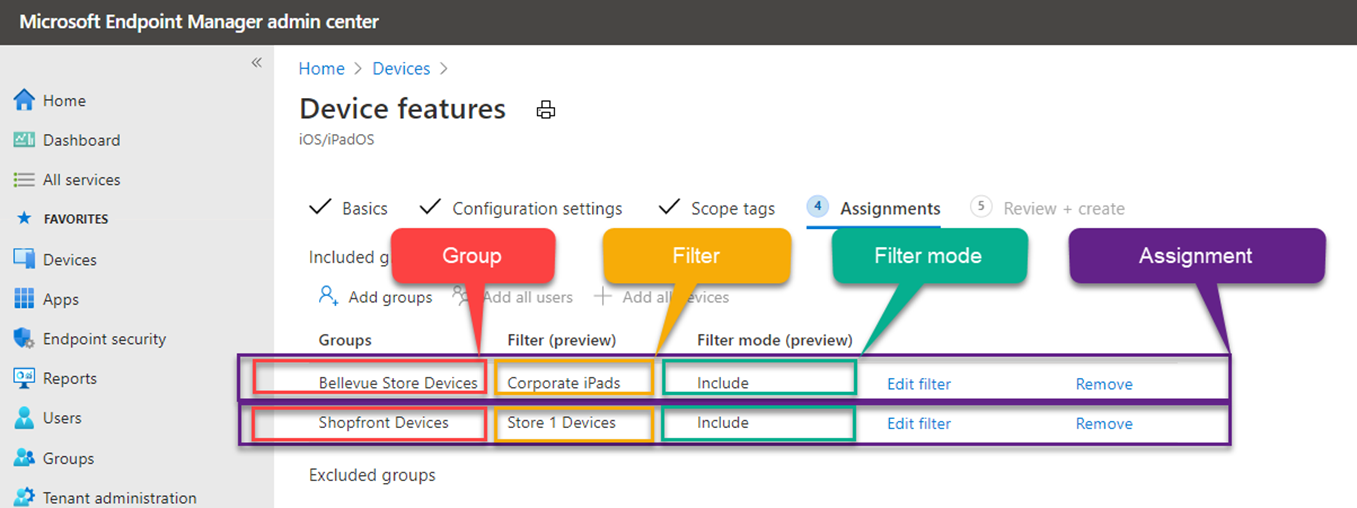
次のマトリックスでは、競合シナリオに応じて、その効果について説明します。
次の手順
フィードバック
以下は間もなく提供いたします。2024 年を通じて、コンテンツのフィードバック メカニズムとして GitHub の issue を段階的に廃止し、新しいフィードバック システムに置き換えます。 詳細については、「https://aka.ms/ContentUserFeedback」を参照してください。
フィードバックの送信と表示




